Одной из многих полезных функций последнего Samsung Galaxy Smart является возможность создания скриншотов. Это означает, что вы можете сохранить любое изображение на экране своего мобильного устройства. Такая опция очень полезна, когда нужно сохранить полезную информацию, часть фотографии или кадр видео. Существует множество способов сделать скриншот на телефоне Samsung A 12. Снимок экрана можно сделать в любой момент: во время просмотра фильма, отправки сообщения или игры.

Способ 1. Сделать скриншот на Samsung A12 при помощи кнопок
Самый простой и быстрый способ сделать это – воспользоваться встроенными опциями самого смартфона Samsung A 12. Для этого
- Откройте источник нужной вам фотографии.
- Одновременно нажмите кнопку питания телефона и регулятор громкости на нижней панели телефона.
- Дождитесь соответствующего щелчка или сообщения о том, что снимок экрана A12 создан и сохранен.
Если сразу после создания скриншота нажать на значок изображения, его можно сразу же открыть.
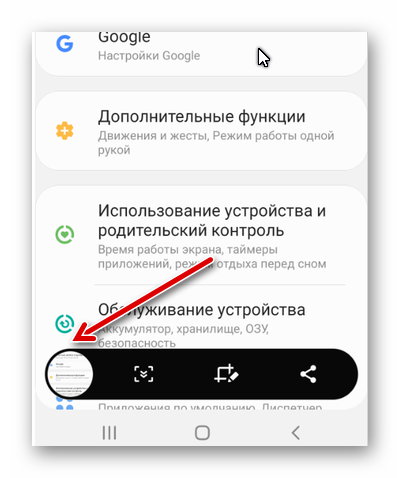
Снимок экрана на SAMSUNG Galaxy S21 / Как сделать скриншот на SAMSUNG Galaxy S21?
Однако вскоре она исчезнет. Затем вы сможете увидеть сделанный снимок экрана в галерее вашего смартфона.
Способ 2. Как создать снимок экрана на Самсунг Галакси движением руки
Этот вариант может показаться слишком принудительным и сложным, но на самом деле он прост. Используя жесты для управления телефоном, вы сможете делать более качественные селфи и использовать их для создания скриншотов. Однако на Samsung A12 эту опцию необходимо сначала включить. Для этого
- Зайдите в настройки телефона.
- Выберите “Дополнительные возможности”.
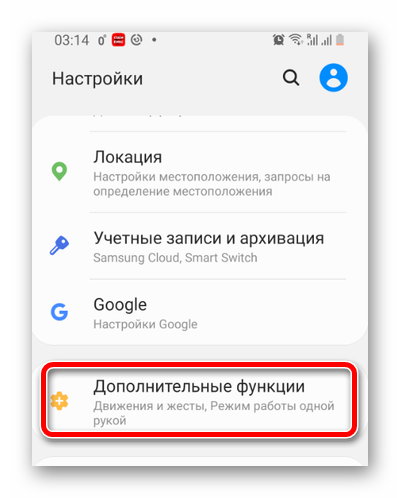
- Перейдите в меню “Движения и жесты”.
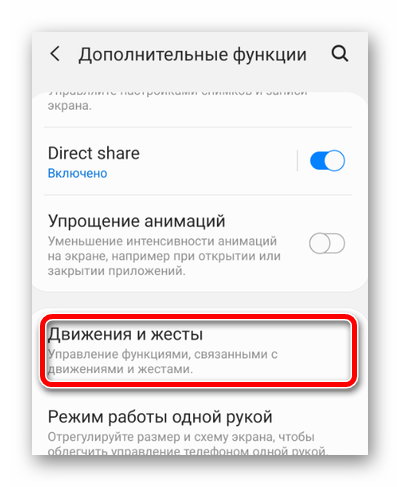
- Активируйте опцию “Palm Screen Capture”.
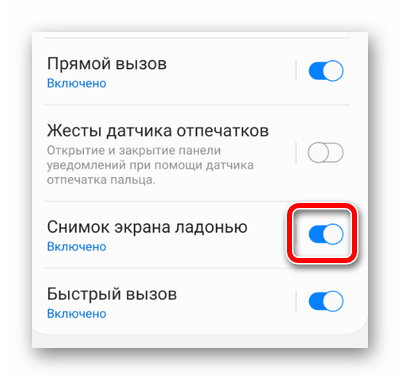
Чтобы сделать снимок экрана, нужно провести ладонью по экрану, как описано в инструкции.
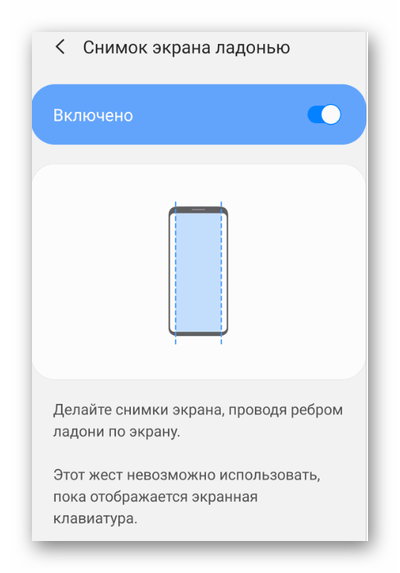
Единственным недостатком этого метода является то, что он не будет работать, если активирована экранная клавиатура. Также требуется некоторое время, чтобы научиться правильно нажимать на руку.
Способ 3. Как сделать скриншот на Самсунге A 12 через панель уведомлений
Если кнопки на смартфоне не работают, а жесты не помогают сделать снимок экрана A12, вы можете
- Разблокируйте свой Samsung
- Откройте страницу, с которой вы хотите сделать снимок экрана.
- Сдвиньте вниз стебель Уведомления и Быстрые настройки.
- Нажмите на значок скриншота.
В этом случае вы также увидите уведомление о том, что вы успешно сделали снимок экрана.
Способ 4. Используем сторонние приложения для Screenshot на Samsung A12
В Google Play есть много полезных приложений для создания скриншотов. Вот несколько наиболее популярных из них.
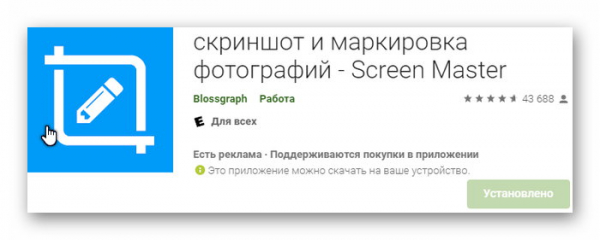
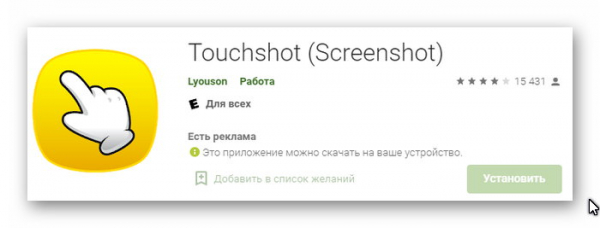
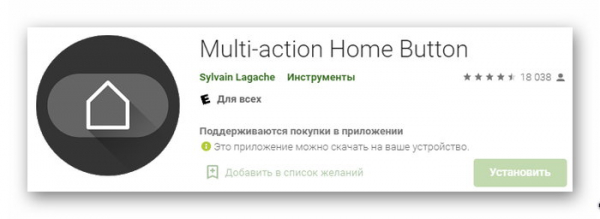
Такое приложение работает практически по тому же принципу. Сначала необходимо запустить утилиту и настроить параметры (качество, размер изображения и т.д.). Затем вы можете открыть нужную область крана и нажать соответствующую кнопку. В зависимости от приложения, можно также назначить клавиши для создания такого изображения.
Возможно, вас также заинтересует статья “Как установить Wink на смарт-телевизоры LG и Samsung”.
Способ 5. Делаем скриншоты на Самсунге через Google Assistant
Google Assistant позволяет управлять функциями телефона с помощью голоса. Это удобнее, чем использование жестов. Все аппараты Samsung поставляются с установленной системой Android, поэтому голосовой помощник также является программой по умолчанию.
Чтобы сделать снимок экрана, не нажимая никаких клавиш, необходимо
- Зайдите в настройки телефона.
- Откройте “Приложения и уведомления” и выберите “Дополнительно”.
- Перейдите в раздел “Приложения по умолчанию” и откройте помощник диктовки.
- Выберите “Использовать снимок экрана”.
Затем вам нужно убедиться, что в качестве помощника выбран “Google”. В противном случае эта функция не будет работать. Дальше все зависит от вас. Все, что вам нужно сделать, это активировать помощника (обычно нужно сказать “OK, Google”) и попросить его “сделать снимок экрана”.
Источник: itwikius.ru
Скриншот на Samsung Galaxy A12

Сохранить снимок экрана на Samsung Galaxy A12 очень просто. Ниже вы найдете два метода: первый ручной, вы можете делать снимки экрана Samsung Galaxy A12 с помощью кнопок на телефоне, а второй — безумный, просто проведите ладонью по дисплею.
Есть несколько способов сделать снимок того, что находится на экране вашего Samsung Galaxy A12. Давайте рассмотрим все способы сделать снимок экрана на новых телефонах Samsung. Начнем … посмотрим, как это сделать.
Как сделать снимок экрана на Samsung Galaxy A12 с помощью «Окей, Google»
- Просто откройте экран, на котором хотите сделать снимок экрана.
- Скажите «Окей, Google, сделайте снимок экрана» и подождите, пока Google Assistant сделает это.
- После этого вы сможете увидеть экран «Поделиться» или «Редактировать», чтобы сразу же отправить снимок экрана.
Как сделать снимок экрана на Samsung Galaxy A12 с помощью аппаратных кнопок
Это один из самых быстрых и удобных способов делать снимки экрана на Samsung Galaxy A12. Выполните следующие быстрые шаги, чтобы получить его сейчас:
Программы для Windows, мобильные приложения, игры — ВСЁ БЕСПЛАТНО, в нашем закрытом телеграмм канале — Подписывайтесь:)
- Откройте приложение / экран, из которого хотите сделать снимок экрана.
- Нажмите и удерживайте кнопки питания и уменьшения громкости.
- Вы увидите быструю анимацию и услышите звук обратной связи, показывающий, что снимок экрана только что был сделан.
Как делать скриншоты на Samsung Galaxy A12 одним жестом
Samsung предлагает альтернативный метод, который не лишен оригинальности. Перетащите экран, чтобы сделать снимок экрана. Прежде всего, не забудьте проверить, что функция включена в настройках:
- Открыть настройки
- Нажмите Advanced Features
- Прокрутите меню вниз и нажмите «Движения и жесты»> «Захват с перетаскиванием ладонью».
- Нажмите кнопку слайда, чтобы активировать функцию, она должна стать синей.
Как сделать снимок экрана Samsung Galaxy A12 через стороннее приложение
- Затем у нас есть метод, который использует бесплатное приложение из Google Play под названием Quick screenshot, скачать программное обеспечение отсюда и установите его на свое устройство.
- Затем сдвиньте панель уведомлений вниз, когда вы хотите сохранить снимок экрана, щелкните значок и все. Думаю, этот способ еще проще.
Сделайте снимок экрана с прокруткой на Samsung Galaxy A12.
Samsung Galaxy A12 позволяет делать снимки экрана за пределами текущего экрана, если вы используете приложение для прокрутки (например, браузер Chrome). Вот как это сделать.
- После нажатия кнопки питания и уменьшения громкости, чтобы сделать снимок экрана, коснитесь значка «Захват смахивания» в появившемся меню параметров.
- Продолжайте нажимать кнопку, чтобы захватить большую часть страницы на снимке экрана. В левой части дисплея вы увидите предварительный просмотр страницы, которую вы снимаете. Коснитесь предварительного просмотра, чтобы завершить прокрутку и сохранить снимок экрана.
Как найти сохраненные скриншоты
Вы можете получить доступ к приложению Галерея и просмотреть папку со снимками экрана / альбомами. Или вручную, вы можете перейти в папку «Изображения»> «Скриншоты» в памяти телефона и просмотреть все сделанные вами скриншоты.
Как в телефоне самсунг галакси а12 сделать скриншот экрана

Если вы похожи на большинство пользователей, то, вероятно, будете делать много скриншотов экрана на своем телефоне самсунг а12 по разным причинам.
Может быть, захотите что-то показать своим друзьям, а может быть, вы просто хотите сохранить что-то на потом.
Несмотря ни на что, создание снимков экрана — очень важная функция, которая есть во всех телефонах андроид, самсунг а 12.
Если вы только что приобрели новый Samsung Galaxy A12, вам может быть интересно, как сделать снимок. Большинство телефонов корейского гиганта имеют одинаковые или похожие методы создания снимков.
Теперь ваш самсунг а12 имеет три разных метода, которые пользователи могут использовать. Первый является наиболее популярным, — это традиционный способ одновременного нажатия двух аппаратных клавиш.
В вашем телефоне самсунг галакси А12, также есть замечательная возможность делать скриншоты голосом. Рекомендую — просто, быстро, эфективно. Можно знакомых удивить — вот инструкция.
Два других метода включают собственное программное обеспечение Samsung, чтобы сделать это еще проще.
Кстати, чтобы не забыть на самсунге а12 есть скрытая кнопка сделать скриншот одним прикосновением пальца, но я об этом уже написал раньше здесь, поэтому сейчас о ней рассказывать не буду.
Снимок экрана — аппаратные клавиши
Первый способ сделать скрин экрана на а12 — это использовать физические клавиши, расположенные на боковой стороне телефона. Это наиболее часто используемый традиционный метод.
Возьмите телефон, одновременно нажмите кнопку питания и кнопку уменьшения громкости и сразу отпустите (не ждите пока дисплей замигает белым – так было раньше, теперь изменилось).
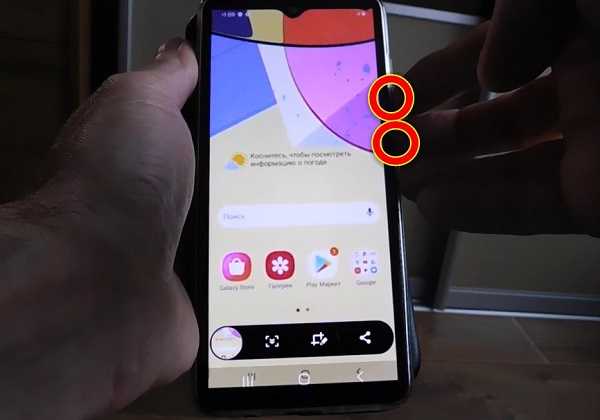
Потом, когда экран мигнет, будет сигналом, что был сделан скриншот. После того, как дисплей замигает белым, в нижней части экрана появится небольшая строка меню.
В меню будет три кнопки. Первая кнопка предназначена для редактирования и обрезки изображения.
Вторая кнопка предназначена для включения захвата прокрутки, а третья кнопка — для публикации изображения в социальных сетях.
Скриншот ладонью на самсунге а 12
Если по какой-то причине первый метод не работает из-за сломанных кнопок или какой-либо другой проблемы, когда делаете на а12 скриншот, используя другую функцию.
Функцию «Проведите ребром ладони по экрану для захвата». Это решение, не требующее никаких аппаратных кнопок.
Функция должна быть включена сразу, но лучше посмотрите в параметрах движения и жесты (в настройках).
Нажмите на него, чтобы включить. Теперь проведите рукой по экрану. Телефон будет вибрировать, показывая, что задача выполнена.
Скрин через дополнительное меню
Если вы хотите, чтобы проще работать, можете попробовать кнопку меню как в айфоне. Это последнее средство, если все аппаратные клавиши вашего галакси а12 сломаны и у вас больше ничего не работает.
Чтобы включить меню помощника, перейдите «Специальные возможности»> «Взаимодействие и ловкость» и нажмите на «Вспомогательное меню».
Появится маленький квадратик. Нажмите на него. Появится ряд вариантов. Нажмите на Скриншот. Экран будет мигать белым, указывая на то, что был сделан. У вас есть другие способы?
Сообщите мне об этом ниже.
Источник: vsesam.org